Resolução de problemas Este aplicativo foi bloqueado devido à política da empresa
Ao baixar um aplicativo do Microsoft Store, você pode ver uma mensagem de erro informando que esse aplicativo foi bloqueado devido à política da empresa.Se você vir a mesma mensagem de erro, siga este guia para corrigir o erro.Este guia é para aqueles que não fazem parte da rede de domínios, mas ainda vêem essa mensagem de erro ao baixar determinados aplicativos do Microsoft Store.
Alguns usuários relataram em postagens no fórum que, ao tentar baixar aplicativos nas páginas do Microsoft Store, aparece a mensagem de erro "Este aplicativo foi bloqueado devido à política da empresa".
Como resultado, os botões "Get" estão cinzentos e os utilizadores não conseguem instalar aplicações.Este cenário parece-te familiar?Se sim, verifique possíveis soluções para o erro "Bloqueado devido à política da empresa" do MS Store.
O que causou o erro "Este aplicativo foi bloqueado devido à política da empresa"?
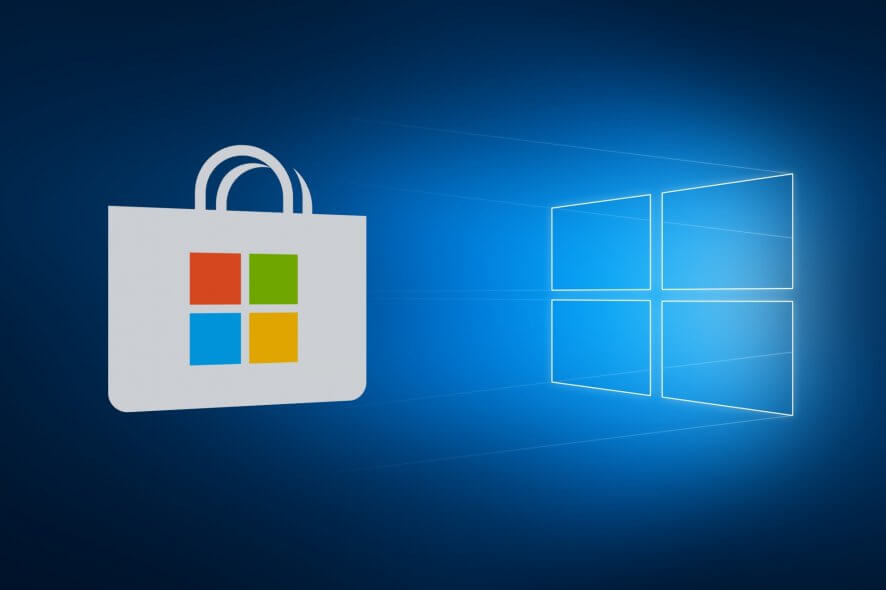
Essa mensagem de erro aparece quando os usuários são redirecionados do navegador para o Microsoft Store para fazer o download de um aplicativo.Pode ser qualquer aplicativo ou jogo.Normalmente é fácil baixar um aplicativo da Windows Store, não é?No entanto, podem ocorrer falhas durante o processo de download e causar falhas.Por exemplo, muitas pessoas dizem que encontram o seguinte problema: "Este aplicativo foi bloqueado por causa da política da empresa. Como resultado, eles não podem recuperar o software da Loja do Windows com sucesso.
Na verdade, um erro interno do sistema operacional, restrições de domínio, alterações inadequadas da política de grupo local, bloqueio do administrador do Windows Store e muitos outros fatores podem causar esta mensagem de erro do Windows Store.
Veja como consertar o "Este pedido foi bloqueado devido à política da empresa".

Mudar para outra conta de usuário Windows
Se você tem acesso a outras contas, faça login e veja se o problema está relacionado a uma conta.Alguns usuários relatam que remover a conta do aplicativo Mail e depois adicioná-la de volta resolve o problema.
Verificação de erros do sistema
O Windows inclui uma verificação dos arquivos do sistema.Se o problema não for externo, ou seja, não for causado por malware, ele pode identificar e corrigir o problema.Também pode ser um problema com um ficheiro corrompido no sistema informático Windows.Execute um scan de SFC e veja o que os resultados do scan mostram:
- Pressione Windows + R e digite cmd.
- Quando o prompt de comando começar, digite SFC / scan agora e pressione Enter.
Certifique-se de que a região e as configurações de idioma estão definidas corretamente.
Em alguns casos, este erro é devido a configurações de região incorretas.Depois de digitar, certifique-se de que o campo País/Região está configurado para o país correto.Defina correctamente.Reinicie o sistema e tente instalar a aplicação novamente.Se o problema for causado por um erro, actualize o seu telemóvel ou PC.Não exclua a mensagem de erro "Este aplicativo está bloqueado devido à política da empresa" se o aplicativo em si estiver com defeito.
Reinicialização do Windows Store
Ao baixar um aplicativo específico da Loja, você pode encontrar um problema diretamente relacionado à Loja do Windows que o faz receber a mensagem de erro "Este aplicativo está bloqueado devido à política da empresa".Verifique este recurso executando os seguintes passos:
- Mantenha pressionada a tecla Windows e a tecla R até aparecer uma pequena janela de execução.
- Digite wsreset.exe.
- Pressione a tecla Enter.
- Reinicie o seu computador.
- Execute o aplicativo que você deseja instalar e veja se funciona.
Execute o processo de verificação DISM a partir da linha de comando
- Vá para a caixa de pesquisa e digite "cmd".
- Abra o prompt de comando e selecione "Run as administrator" (Executar como administrador).
- Então, depois que o cursor piscar, digite "DISM / Online / Cleanup-Image / RestoreHealth".
- Pressione Enter e aguarde que o comando termine.
- Reinicie o seu computador Windows.
Execute o Windows Store Troubleshooter
- Vá para a Pesquisa do Windows e abra o Painel de Controlo.
- Na caixa de busca, digite "Troubleshooting" (Solução de problemas).
- Em seguida, pressione a tecla Enter.
- Selecione a opção Resolução de Problemas.
- Decida o que fazer com o seu som e hardware.
- Selecione Windows Store Apps para ativar o diagnóstico.
- Selecione Avançado e certifique-se de que a configuração Restaurar automaticamente também esteja selecionada.
- Execute o solucionador de problemas clicando em Próximo.
Restaure o seu sistema Windows usando um ponto de restauração anterior
- Vá para Pesquisar no Windows e abra o Painel de Controlo.
- Vá para a caixa de pesquisa e digite "restore".
- Selecione Restaurar > Restaurar Sistema Aberto.
- Depois, na janela Restaurar arquivos do sistema e configurações, vá para o próximo item.
- Selecione o ponto de restauração desejado e, em seguida, selecione a opção Procurar por aplicações afetadas.
- Em seguida, exibirá uma lista de todas as aplicações que precisam ser desinstaladas no processo de recuperação.Se você aceitar todas as desinstalações, clique em Fechar > Próximo > Concluir.
Perguntas Mais Frequentes
Como faço para consertar esta aplicação presa?
- Em um computador com Windows 10, clique em Iniciar -> gpedit.MSC.
- Vá para Configuração do computador -> Configurações do Windows -> Configurações de segurança -> Política local -> Configurações de segurança.
- No painel direito, encontre a configuração da política - Controle de Conta de Usuário: Execute todos os administradores no modo admin share.
Como posso abrir uma aplicação que foi bloqueada por um administrador?
Encontre o arquivo, clique com o botão direito do mouse sobre ele e selecione "Propriedades" no menu de contexto.Agora na aba "Geral", encontre a seção "Segurança" e marque a caixa "Desbloquear" - isto deve significar que o arquivo é seguro e você pode instalá-lo.Clique em "Aplicar" para salvar suas alterações e tente executar o arquivo de instalação novamente.
Como faço para resolver o problema de bloqueio do Microsoft Store?
- Habilite o Microsoft Store usando o Editor de Políticas de Grupo.
- Limpe o cache do aplicativo da loja.
- Execute o programa de diagnóstico de aplicativos do Windows Store.
- Redefinir o aplicativo do Microsoft Store.
- Volte a registar a loja através do PowerShell.
- Verificar o novo perfil da conta.
Como eu desbloqueio o Microsoft Store no computador da minha escola?
Ele pode ser encontrado em Configuração de computadores modelos administrativos Windows ComponentsStore.Clique duas vezes sobre ele para abrir o Editor de Políticas do Grupo.Na página Desligar propriedade do aplicativo Store, mude para Ativado para desativar o Microsoft Store, ou Desativado para desativá-lo.